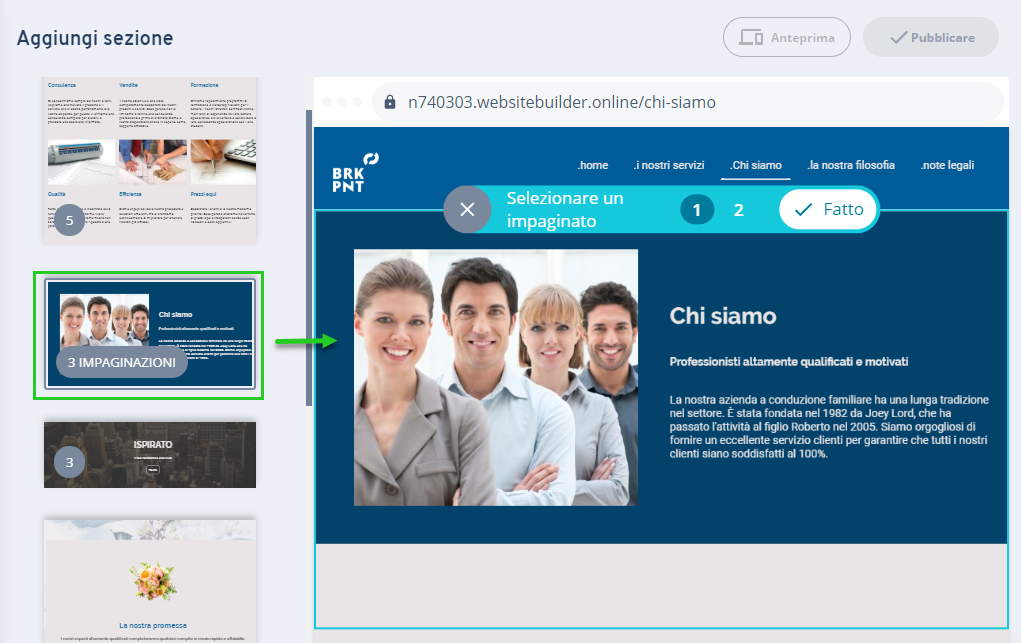Inserire e modificare i contenuti su un sito MyWebsite Now
Creare pagine in maniera semplice e veloce con sezioni preimpostate
In questo articolo ti mostriamo come modificare testi e immagini, organizzare i contenuti e ampliare il tuo sito web utilizzando i contenuti preimpostati disponibili.
Introduzione
MyWebsite Now è stato sviluppato con l'obiettivo di dare a tutti la possibilità di creare siti web attraenti in modo semplice e veloce senza dover essere esperti nel web design.
Questo è possibile grazie all'utilizzo di modelli di progettazione di alta qualità, che sono già stati adattati in maniera ottimale in base al loro scopo. In questo modo puoi creare siti web di alta qualità e conformi agli standard professionali per quanto riguarda l'aspetto e l'usabilità.
Con l'aiuto dei modelli preimpostati puoi creare il tuo sito web sezione per sezione secondo un principio modulare. Per personalizzare i modelli sono disponibili varianti di layout e altre opzioni di progettazione.
Sezioni ed elementi
Una pagina di un sito web MyWebsite Now è sempre composta da almeno due sezioni, un'intestazione (header) e un piè di pagina (footer). Questi non possono essere eliminati perché contengono il logo, la navigazione principale e la navigazione a piè di pagina. Tra l'header e il footer, i contenuti del sito web vengono inseriti sottoforma di cosiddette sezioni. Queste sezioni sono fondamentalmente dei modelli di contenuto che contengono una selezione predefinita di elementi (tipi di contenuto). Gli elementi sono:
- Titolo
- Descrizione (testo)
- Immagine
- Link
- Pulsante
Alcuni elementi esistono in forme diverse. Ad esempio, sono disponibili pulsanti primari e secondari oppure diverse dimensioni di titoli (da h1 a h5). Le sezioni possono contenere diversi elementi.
Le sezioni predefinite sono ottimizzate in baso allo scopo che hanno e contengono già dei testi di esempio corrispondenti, che ti danno suggerimenti per i tuoi contenuti.
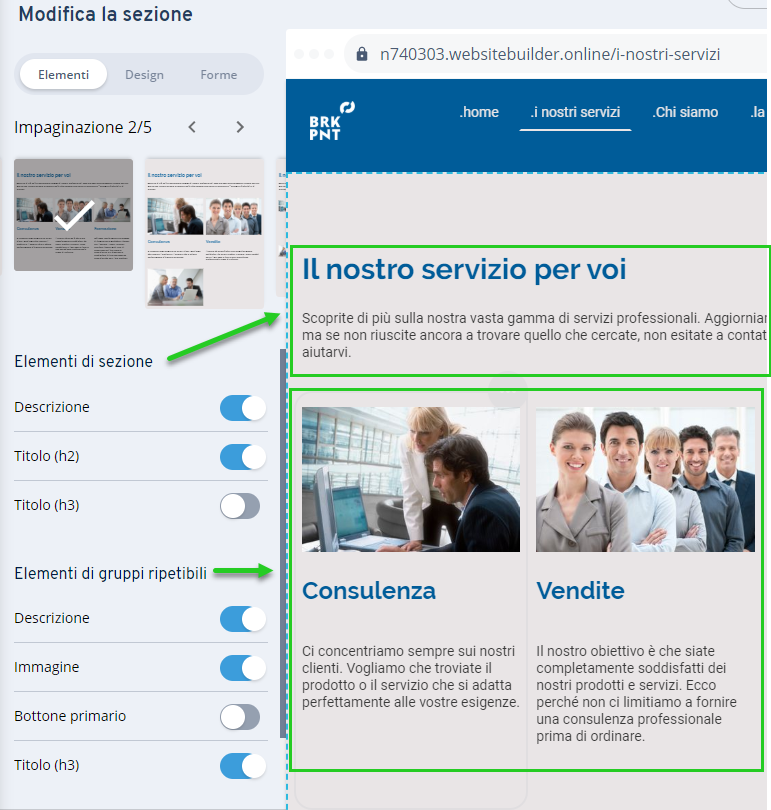
Elementi di gruppo
Alcuni modelli di sezione contengono i cosiddetti elementi di gruppo. Gli elementi di gruppo sono utilizzati per strutturare le informazioni all'interno di una sezione secondo uno schema coerente. Ad esempio, l'elemento di gruppo viene utilizzato nel modello di pagina da utilizzare per un team o per un servizio, dove a ogni membro del team o a ogni servizio viene assegnata un'intestazione, una descrizione e un'immagine. La particolarità degli elementi di gruppo è che le sezioni corrispondenti possono essere ampliate e i gruppi di elementi possono quindi essere aggiunti ed eliminati indipendentemente l'uno dall'altro.
Modificare un elemento
Per modificare testi, immagini e pulsanti, basta cliccare sull'elemento desiderato nell'editor del sito web. L'elemento viene evidenziato e ti vengono mostrate le possibilità di modifica.
A seconda del tipo di elemento, puoi modificare il testo in diversi modi, ad esempio puoi caricare un'immagine, inserire un testo proprio, modificare la formattazione del testo, ecc.
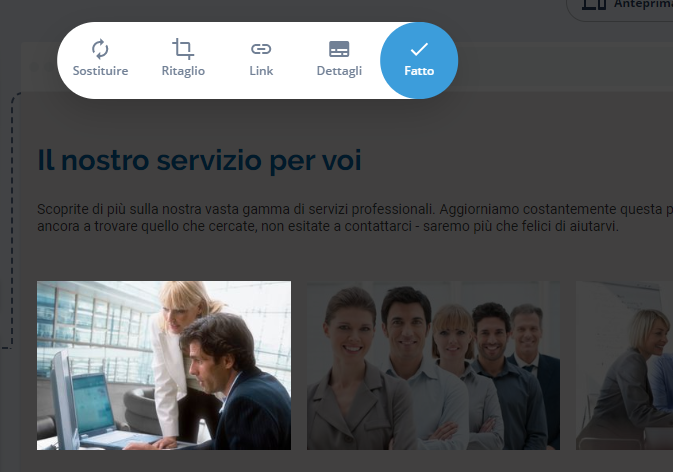
Modificare la posizione
Per poter modificare la posizione delle immagini e dei testi all'interno di una sezione, ogni sezione offre diverse varianti di layout. Puoi selezionare le varianti nelle opzioni della sezione.
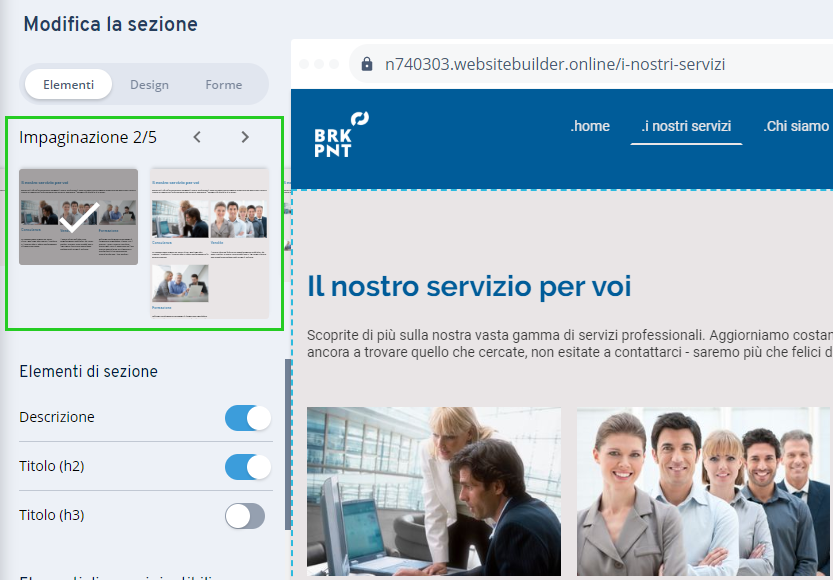
Aggiungere ulteriori elementi
L'editor di MyWebsite Now utilizza le sezioni come elementi costitutivi. Questi garantiscono che il tuo sito web abbia sempre un aspetto coerente.
Se desideri aggiungere nuove immagini, intestazioni o descrizioni alle sezioni esistenti, devi verificare prima di tutto se sono disponibili:
- Clicca sul pulsante Opzioni di sezione nell'angolo in alto a sinistra della tua sezione.
- Verifica l'elenco degli elementi sul lato sinistro. Se l'elemento desiderato è presente ma non visibile nella sezione, clicca su di esso per attivarlo. Successivamente puoi cliccare sull'elemento nell'area dei contenuti e modificarlo, ad esempio per sostituire l'immagine.
Se non riesci a trovare l'elemento che desideri, cerca altre sezioni che potrebbero contenerlo:
- Clicca sul pulsante + Aggiungi sezione nell'area dei contenuti del sito web, nella posizione in cui desideri inserire l'elemento. Viene creata un'area vuota dove puoi inserire la nuova sezione.
- Seleziona una sezione dal catalogo delle sezioni che appare sulla sinistra.
- Ora puoi modificare l'elemento desiderato cliccando su di esso.
Gestire le sezioni
Spostare o eliminare una sezione
Sposta il puntatore del mouse sulla sezione desiderata e clicca sul pulsante Opzioni di sezione. Qui puoi eliminare la sezione cliccando sul cestino o spostarla con le frecce.
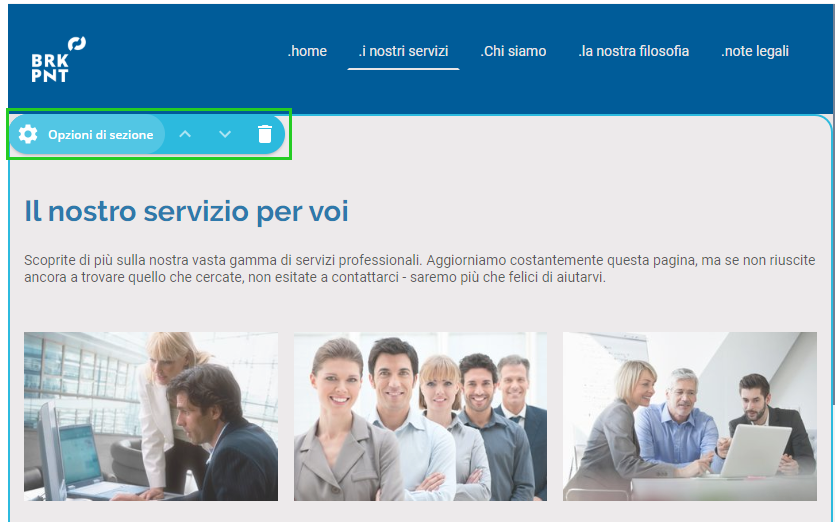
Modificare le impostazioni di una sezione
Le sezioni hanno impostazioni di elementi, design e forme. Oltre al design, puoi anche modificare gli elementi di contenuto, renderli visibili oppure nasconderli. In questo modo hai a disposizione diverse opzioni che puoi utilizzare per adattare le sezioni allo scopo desiderato.
Clicca su Contenuto nel menu principale e successivamente sposta il puntatore del mouse sul tuo sito web. Le singole sezioni vengono evidenziate. Per modificare le impostazioni della sezione, clicca sul pulsante Opzioni di sezione.
A questo punto puoi modificare le impostazioni degli elementi, del design e delle forme relative alla sezione che hai selezionato.
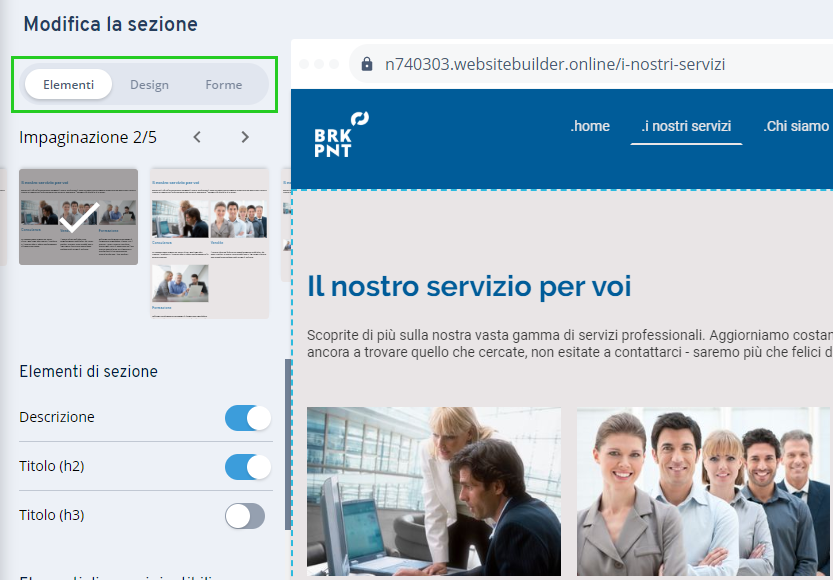
Impostazioni degli elementi
- Layout: con questa impostazione puoi modificare la disposizione degli elementi (testi, immagini) all'interno di una sezione.
- Mostrare/nascondere un elemento: per ogni elemento di una sezione, puoi determinare individualmente se questo deve essere visibile o meno. A seconda del modello di sezione, alcuni elementi, come le intestazioni, possono essere nascosti per impostazione predefinita, e sta a te decidere se desideri utilizzarli.
Impostazioni di design e di forma
Oltre alle impostazioni di progettazione globale, puoi definire uno sfondo (colore o immagine), una variazione di colore e la visualizzazione delle transizioni di sezione e delle immagini per ogni sezione.
Per ulteriori informazioni sulle opzioni di progettazione, consulta l'articolo Personalizzare il layout di un sito web MyWebsite Now.
Aggiungere ulteriori sezioni
Per aggiungere una sezione nel tuo sito web, procedi come segue:
- Se la pagina è vuota, ad eccezione dell'intestazione e del piè di pagina, clicca su + Aggiungi sezione nell'area dei contenuti.
- Se ci sono già delle sezioni, ti basta spostare il puntatore del mouse nell'area dei contenuti del sito web. Dove desideri inserire la sezione, clicca su + Aggiungi sezione.
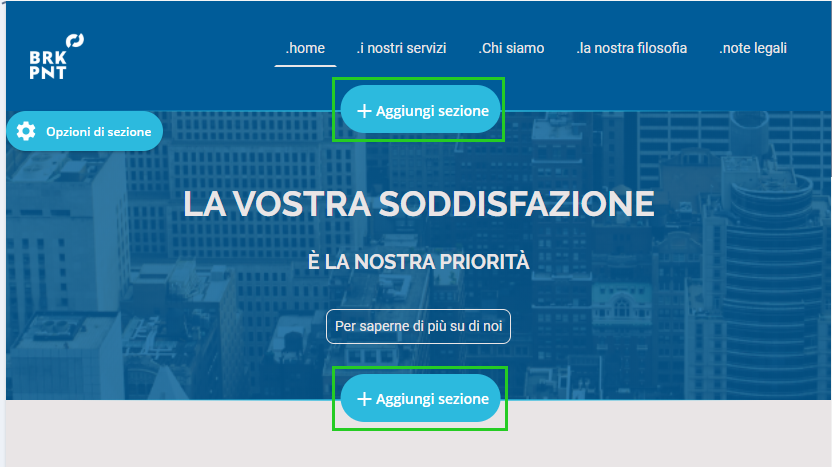
Seleziona la sezione desiderata e, se desideri, il layout. Successivamente clicca su Fatto.